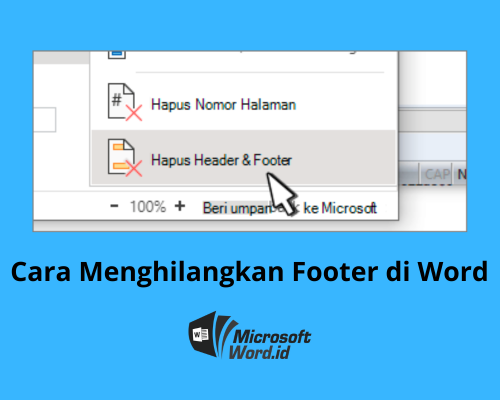Header dan footer wajib ada pada setiap karya tulis ilmiah, seperti makalah, jurnal, skripsi dan sebagainya. Namun, kadang untuk keperluan tertentu, footer harus dihapus. Masalahnya, cara menghilangkan footer di Word dianggap rumit dan sulit bagi sebagian orang.
Fungsi footer di Word biasanya untuk menuliskan nomor halaman, sebagaimana yang bisa kita lihat pada dokumen resmi dan karya-karya ilmiah. Footer dapat diatur sedemikian rupa formatnya, dari gaya yang ditampilkan hingga bagaimana menghapusnya.
Sebenarnya, cara untuk menghilangkan footer pada satu file di Microsoft Word dapat dilakukan dengan ketukan dua kali pada footer tersebut lalu hapus. Masalah kesulitan datang ketika harus menghapus footer pada satu dokumen sekaligus.
Apa Itu Footer?
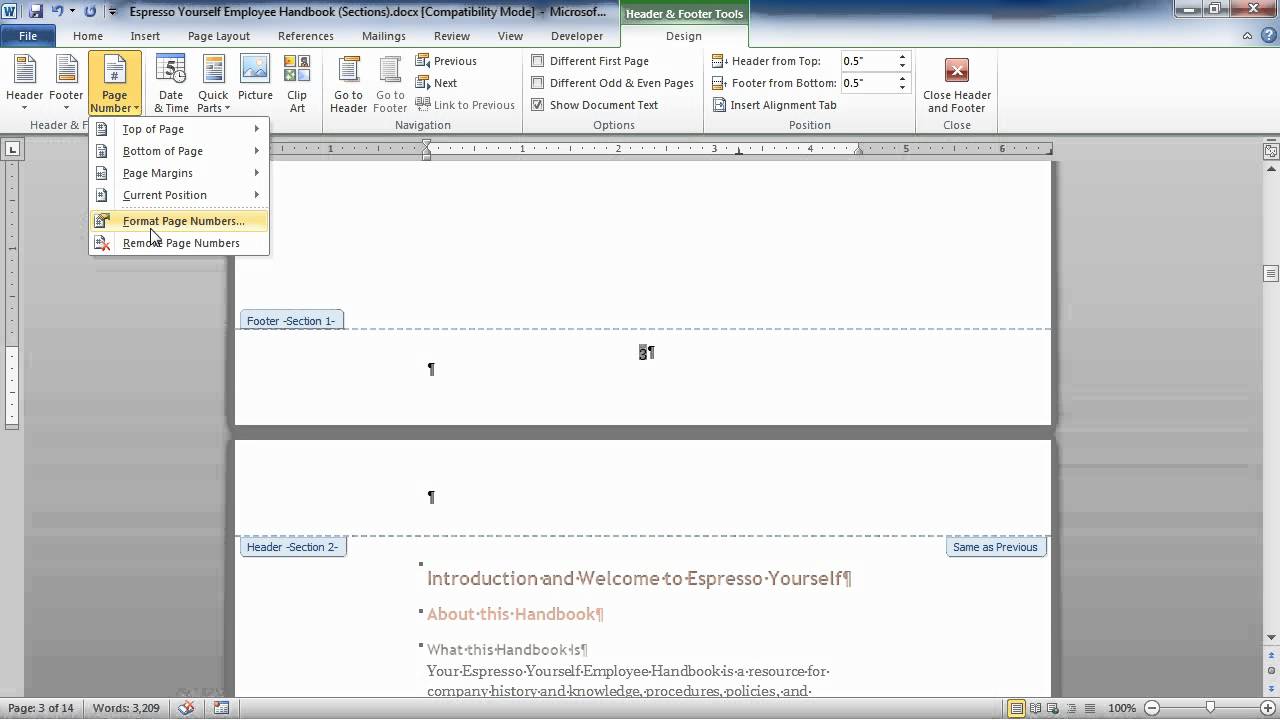
Sebelum membicarakan lebih rinci tentang bagaimana cara menghilangkan footer di Word, pahami dulu apa artinya. Footer biasanya ditemui pada jenis dokumen resmi ataupun karya-karya ilmiah. Lalu, apa yang dimaksud footer itu?
Footer adalah teks yang letaknya ada pada setiap halaman di bagian bawah margin lembar Word. Meskipun bukan suatu aturan baku, biasanya footer dipakai untuk menuliskan nomor halaman dan juga catatan kaki, yang relevan dengan teks pada lembar Word.
Cara Menghilangkan Footer di Word
Meskipun wajib ada dalam halaman karya tulis ilmiah maupun dokumen resmi, namun seringkali untuk keperluan dokumen lainnya, footer harus dihilangkan. Bagaimana cara mudah menghapus footer dari halaman Word? Inilah beberapa metode yang dapat kamu lakukan.
1. Menghapus Footer Halaman Pertama
Orang cenderung menghapus footer dari halaman pertama dulu. Cara menghilangkan footer dari halaman pertama yaitu :
- Ketuk dua kali pada area footer di halaman pertama
- Centang pada menu “Halaman Pertama Berbeda” untuk mengetahui apakah halaman pertama telah dipilih.
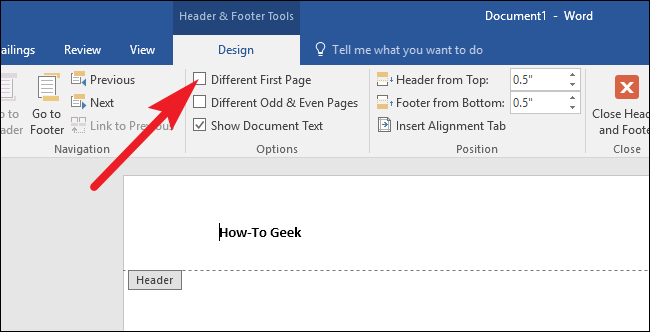
- Jika tidak, maka lakukan langkah dengan memilih “Halaman Pertama Berbeda”
- Pilih konten footer halaman pertama yang akan dihapus
- Tambahkan konten yang baru ke dalam footer
- Tekan “Esc” atau “tutup footer”
2. Menghapus Seluruh Footer
Bagaimana kalau kamu harus menghilangkan footer pada dokumen dengan jumlah halaman yang banyak? Tentu saja tidak bisa menghapusnya satu persatu karena itu akan memakan waktu lama. Lalu apa yang harus dilakukan?
Sebaiknya kamu gunakan cara menghilangkan footer di Word yang dapat dipakai pada seluruh dokumen. Cara berikut ini akan menghapus seluruh footer pada dokumen.
- Buka dokumen yang ingin dihilangkan footernya.
- Lihat tab “Insert” dan klik
- Perhatikan pada bagian “Footer” lalu klik.
- Tekan opsi “Remove Footer”
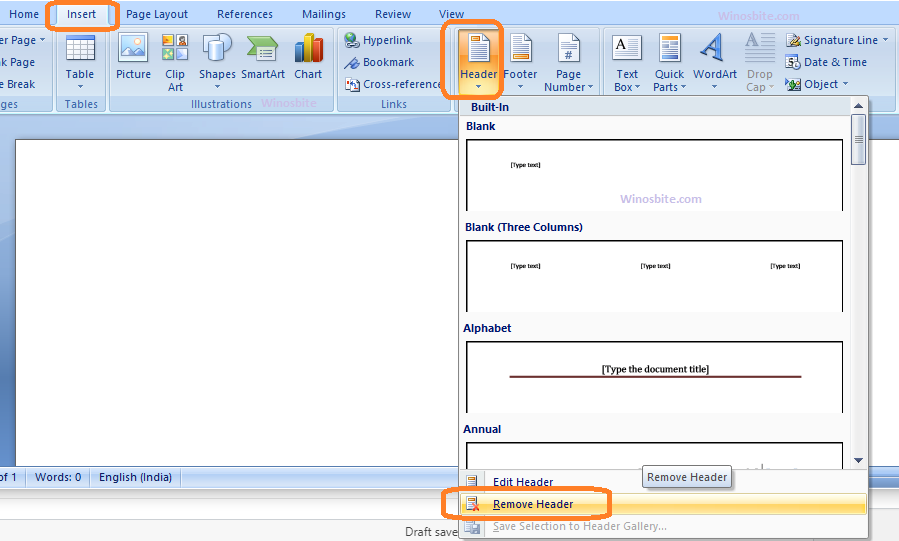
- Footer yang ada pada seluruh halaman dokumen tersebut sudah hilang.
Cara ini efektif kamu gunakan pada jenis dokumen yang jumlah halamannya relatif banyak, contohnya skripsi.
3. Menghilangkan Footer pada Halaman Tengah
Pernahkah kamu mengalami salah dalam memberikan nomor halaman sehingga harus dihapus untuk dibetulkan? Jika hal seperti itu terjadi, apakah kamu harus menghapusnya dari halaman depan hingga akhir?
Kalau nomor halaman dituliskan pada footer dan terdapat kekeliruan, kamu memang harus membetulkannya. Tapi, tidak perlu menghilangkan footer dari halaman pertama, langsung saja pada halaman yang keliru.
Sudah tahu cara menghilangkan footer pada halaman tengah di Word? Kalau belum, simak dulu caranya seperti berikut ini.
- Pisahkan halaman yang akan dihapus footernya, contohnya pada halaman 10-14.
- Menurut contoh diatas, maka yang harus dipisahkan adalah halaman 10 dan 15.
- Lalu tekan pada paragraf awal di halaman 10 dan seret kursor ke menu “Page Layout”
- Setelah itu ketuk pada “Next Page”
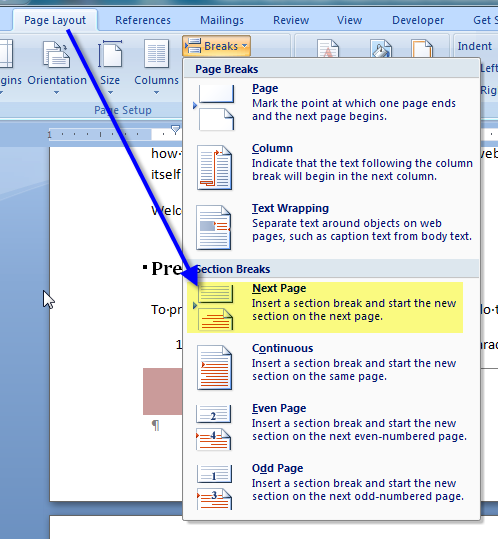
- Lakukan langkah yang sama (a-d) pada halaman 15
- Ketuk footer halaman 10 lalu pilih “Link to Previous”
- Lakukan cara yang sama untuk halaman 15
- Ketuk 2x pada “Footer” yang ada di halaman 10
- Selesaikan dengan mengetuk “Remove Footer”
- Footer pada halaman 10-14 sudah dihapus
- Terakhir, tekan “Close Header&Footer” pada sisi paling kanan.
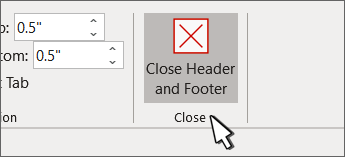
4. Menghilangkah Footer pada Kode VBA
Selain cara menghilangkan footer di Word yang sudah dijelaskan di atas, masih ada lagi metode lainnya. Cara menghapus yang satu ini dapat diterapkan ketika dokumen yang dimiliki terdiri dari beberapa jenis footer.
Untuk menghilangkan footer pada seluruh dokumen maka caranya dengan menggunakan metode kode VBA. Bagaimana caranya? Ikuti langkahnya berikut ini.
- Bukalah file dokumen yang akan dihapus footernya.
- Tekan tombol “ALT+F11” beberapa lama hingga muncul “Visual Basic untuk Aplikasi” pada jendela
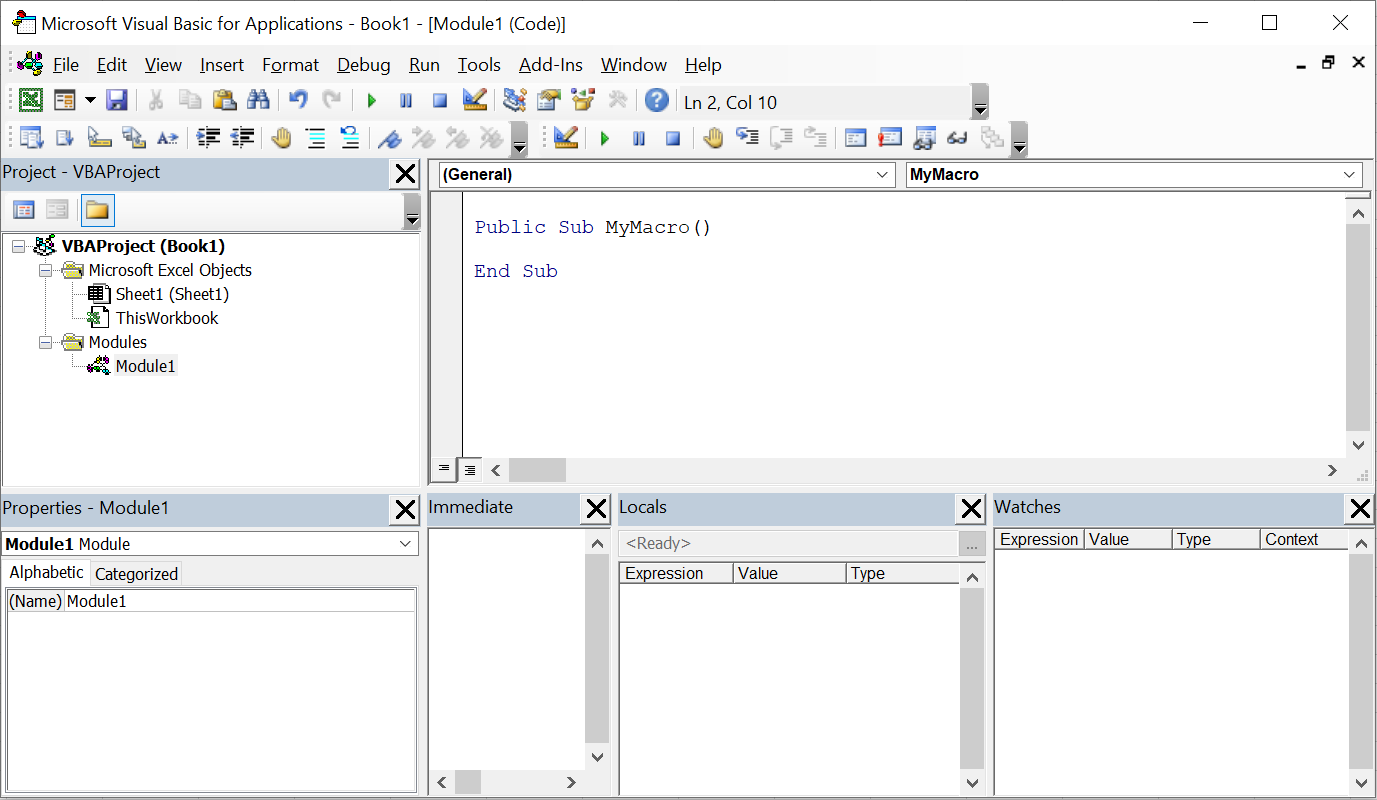
- Pilih opsi “Menyisipkan” lalu lanjutkan pada “Modul”
- Tempelkan “hapus semua footer di dokumen saat ini” yang merupakan kode VBA
- Klik tombol F5 agar kode VBA bisa berjalan.
5. Menghilangkan Footer dengan Inspect Document
Setelah mencoba cara menghapus footer dengan kode VBA ternyata gagal, apalagi yang harus dilakukan? Memang kadangkala kode VBA terlalu rumit bagi mereka yang tidak biasa menggunakannya.
Tenang dulu, mungkin cara yang satu ini bisa dilakukan, yaitu menghilangkan footer menggunakan fitur Inspect Document. Bagaimana caranya? Lakukan langkah berikut :
- Tekan pada menu “File”
- Pilih “Info” dan buka pada “Periksa Masalah”
- Lanjutkan dengan “Periksa Dokumen/ Inspect Document”
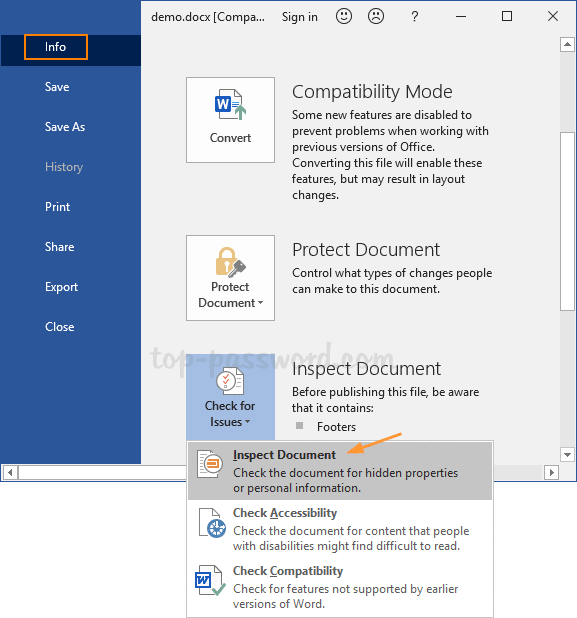
- Kemudian akan muncul kotak dialog, silahkan ketuk di bagian “Header, Footer and Watermarks” dengan memberikan tanda centang. Pastikan hanya bagian itu saja yang dicentang, jangan pilihan lainnya.
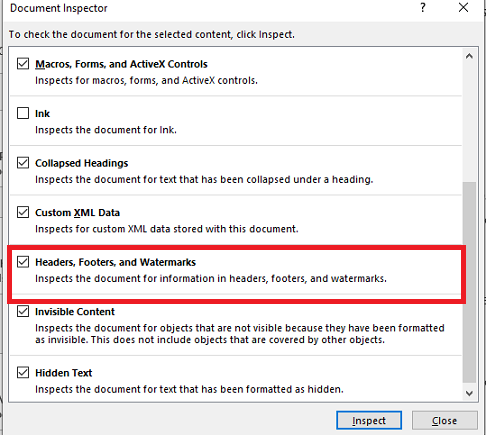
- Kalau sudah, tekan “Memeriksa” lalu pilih “Hapus Semua/ Remove All”
- Terakhir, tekan tombol “Close”
Cara Mencetak Dokumen Tanpa Footer
Header maupun footer memang menjadi kelengkapan pada halaman suatu dokumen resmi. Hanya saja, karena beberapa alasan, terkadang kamu harus mencetak dokumen tersebut tanpa menyertakan footer.
Apakah itu berarti harus menghapus footer dengan metode-metode yang telah disebutkan? Ataukah ada cara lainnya yang lebih cepat dan efisien untuk dilakukan? Kamu tidak harus membuang waktu untuk menghapus footer di Word satu persatu, ada cara yang lebih efisien dan cepat.
Mencetak dokumen tanpa menyertkan footer dapat dilakukan dengan kode VBA sebagaimana cara menghapusnya, pada penjelasan sebelumnya. Supaya tidak lupa, lihat lagi caranya berikut ini.
- Bukalah file dokumen yang mau dicetak tanpa footer
- Tekan keyboard “ALT+F11” beberapa lama tunggu sampaui muncul “Visual Basic untuk Aplikasi” pada jendela
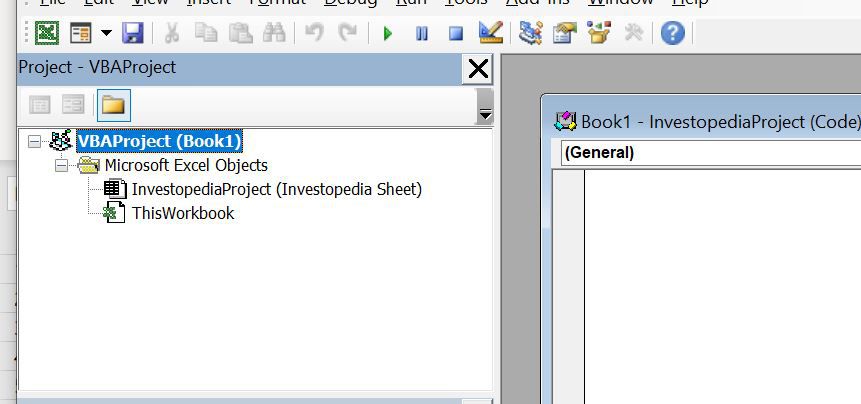
- Cari menu “Menyisipkan” lalu lanjutkan pada “Modul”
- Tuliskan kode VBA yaitu “Cetak dokumen Word tanpa footer”
- Lalu klik keyboard “F5” sampai muncul kotak dialog pencetakan dokumen.
- Lakukan konfigurasi pada kotak pencetakan/print sesui kebutuhan.
- Terakhir, tekan tombol “OK” untuk mencetak dokumen.
- Dokumen yang dicetak akan otomatis tanpa footer.
Bagi sebagian orang yang belum terbiasa, cara menghilangkan footer di Word memang agak rumit. Tapi sebenarnya, kalau sudah benar-benar dipahami, cara menghapus header dan footer pada Word tidak serumit yang dibayangkan, hanya memerlukan ketelitian saja.
Sekarang kamu tidak perlu bingung lagi kalau harus mencetak karya ilmiah tanpa menyertakan footer. Pilih saja salah satu langkah di atas untuk menghilangkan footer di lembar kerja Word.